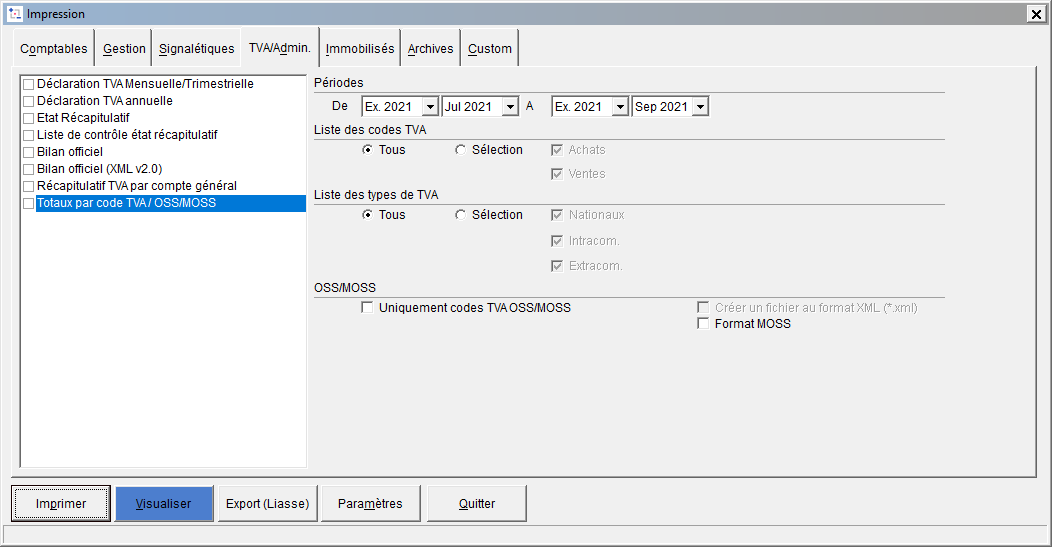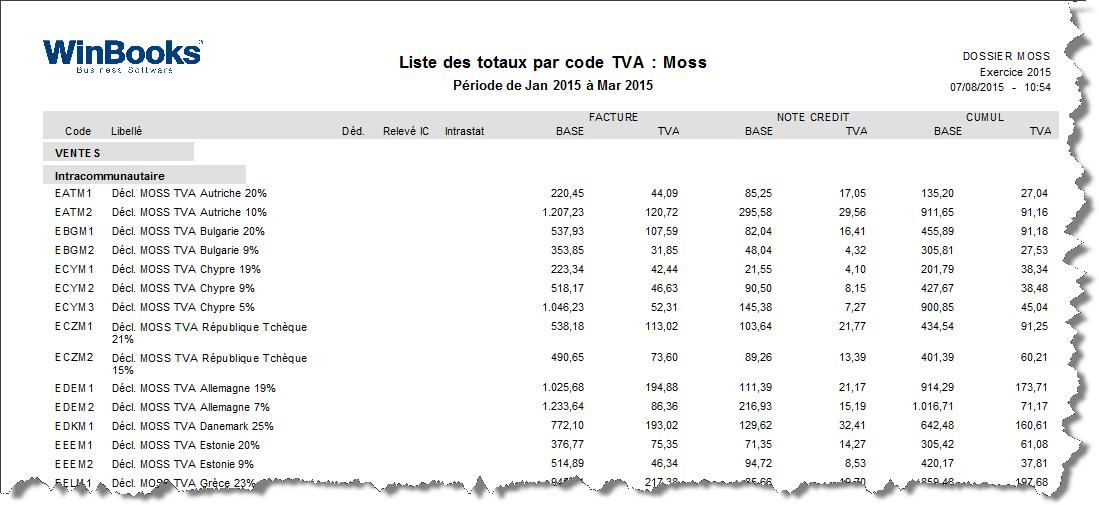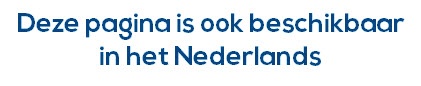LA LISTE DES TOTAUX PAR CODE TVA permet d'imprimer le total des bases et des TVA par code TVA (regroupé par type) mais d'également générer la déclaration OSS
Critères de sélection
Périodes
Sélectionnez un intervalle de périodes pour laquelle vous désirez imprimer cette liste.
Pour rappel, cette liste peut s'avérer utile lorsque vous utilisez un fichier des codes TVA spécifique (autre législation, secteur vertical bien spécial....).
Liste des codes TVA
Sélectionnez soit tous les codes TVA, soit les codes TVA de type 'Achats' et/ou de type 'Ventes'
Liste des types de TVA
Sélectionnez soit tous les types de TVA, soit les types de TVA 'Nationaux', 'Intracommunautaires' et/ou 'Extracommunautaires'.
OSS/MOSS
Uniquement codes TVA OSS/MOSS : Cochez cette case si vous ne désirez reprendre que les codes TVA liés au OSS/MOSS afin d'établir votre déclaration OSS.
Créer un fichier au format XML (*xml) :
Lorsque vous demandez d'imprimer ou de prévisualiser la déclaration OSS, vous pouvez simultanément générer le fichier (de type XML) qui devra être envoyé à l'Administration.
Format MOSS
Cochez cette case uniquement si vous voulez réimprimer une liste ne contenant que les codes TVA MOSS ou regénéréer un fichier XML MOSS (Dans ce cas, vous devez également cochez les deux autres options Uniquement Codes TVA OSS/MOSS et créer un fichier au format XML)
En cochant cette case, WinBooks va contrôler si les paramètres généraux encodés dans les onglets Coordonnées société et Administration TVA sont complets. Si une donnée est manquante, WinBooks affichera une fenêtre détaillant ces informations incomplètes. Il suffit de mettre à jour les paramètres généraux et de regénérer le fichier.
Vous pouvez également générer un fichier XML à partir de l'écran de prévisualisation de la déclaration OSS à partir du menu Export.
La génération du fichier XML n'est disponible que pour des dossiers de législation belge.
Visualisation de la déclaration OSS
Après avoir entré les critères de sélection, cliquez sur
SI vous avez coché l'option OSS/MOSS uniquement et si la liste pour la même période a déjà été préalablement consultée et/ou modifiée, WinBooks vous propose de récupérer les modifications que vous auriez éventuellement enregistrées.
En effet, WinBooks sauvegarde les modifications apportées à la déclaration MOSS.
Si vous ne l'avez fait dans l'écran de sélection, vous pouvez en cliquant sur le menu EXPORT de la barre outil et en choisissant Export XML OSS/MOSS, générer le fichier (de type XML) qui doit être envoyé à l'Administration.
Comme pour les autres exportations, vous devez choisir un répertoire dans lequel le fichier XML sera sauvegardé. La sauvegarde est suivie d'un message de confirmation indiquant le nom et le répertoire du fichier généré.
Il vous est conseillé de créer un répertoire spécifique à cet effet.
Le message de confirmation de création du fichier a été complété afin de permettre la connexion automatique au site internet de l'Administration de la TVA.
Répondre Oui à ce message vous connecte au site mais ne télécharge pas automatiquement le fichier de la déclaration. Il faut renseigner l'emplacement du fichier à télécharger à la fin de la procédure.
Lorsque vous êtes connecté au site INTERVAT, vous devez renseigner le nom et le répertoire du fichier à remettre à l'Administration. Ce nom de fichier changera en fonction du type de déclaration que vous devez remettre.
- Déclaration OSS
XMLOSS suivi du nom du dossier, de la date et de l'heure de génération
Exemple : XMLOSS_PARFILUX_2021.07.290944.xml